如何降低 Ping 以獲得良好的 Ping 速度


Ping 是資料在您的電腦和 Internet 伺服器之間傳輸所需的時間。因此,較低的 ping 值會減少資料傳輸所需的時間,從而創建響應更快的網路連線。讓我們詳細了解導致 ping 速度過高的原因以及如何降低 ping 值和提高網路速度的實用解決方案。
Ping 高的原因
高 ping 值可能是由多種問題引起的,包括:
- 網路服務供應商 (ISP) 品質差
- 網速慢
- 頻寬不足
- 防火牆設定過於嚴格
- 距離伺服器較遠
- 路由器距離設備太遠
- 路由器或數據機過時或有問題
- 其他應用程式/裝置消耗更高的網路資源
- 連接到相同網路的裝置太多
- 使用VPN
- 遊戲伺服器響應慢
所有這些問題都會導致線上活動速度變慢且響應速度降低。
高 Ping 值的初步修復
在開始使用高級解決方案之前,讓我們嘗試一些針對高 ping 的快速修復方法。
- 確保您的網路連線訊號良好。穩定的網路連線對於降低 ping 值至關重要。檢查訊號是否強勁以及連接可靠性。
- 更新網路驅動程式。保持網路驅動程式處於最新狀態可以解決相容性問題,並透過確保網路硬體以最佳狀態運作來幫助降低 ping。更新PC 上的AMD或NVIDIA 顯示卡驅動程式。
- 停用或啟用您的 VPN。啟用 VPN 通常可以縮短 ping 時間。關閉 VPN 可以提供更直接、更快速的連接,尤其是在玩遊戲或視訊串流時。
1. 切換到乙太網路連接
Wi-Fi 有時可能不穩定,導致 ping 值較高。發生這種情況時,請嘗試切換到乙太網路連接,因為它提供比 Wi-Fi 更穩定、更快的連接。
乙太網路連接可以更直接地連接到路由器,從而最大限度地減少干擾和訊號遺失。這意味著更流暢的線上遊戲、更快的下載和更好的視訊串流,因為它減少了 Windows 中的網路延遲和高 ping 時間。
您需要購買乙太網路線才能透過乙太網路連接您的電腦。這些電纜有多種類型,包括 Cat-5、Cat-5e、Cat-6、Cat-6a、Cat-7 和 Cat-8。為您的 PC選擇正確的乙太網路纜線對於確保最佳 ping 效能非常重要。
2.關閉自動更新或限制下載更新的頻寬
如果您的 Windows 自動更新,它會在背景運行時消耗頻寬,從而導致遊戲時 ping 值更高。透過關閉自動 Windows 更新或將其安排在非遊戲時間,您可以更好地控制 Internet 連線。這樣做可以防止遊戲過程中意外的數據使用,確保更流暢的線上體驗。
另一種選擇是限制用於下載自動更新的頻寬:
按Win+I開啟“設定”。前往左側的「Windows 更新」選項卡,然後按一下「進階選項」。
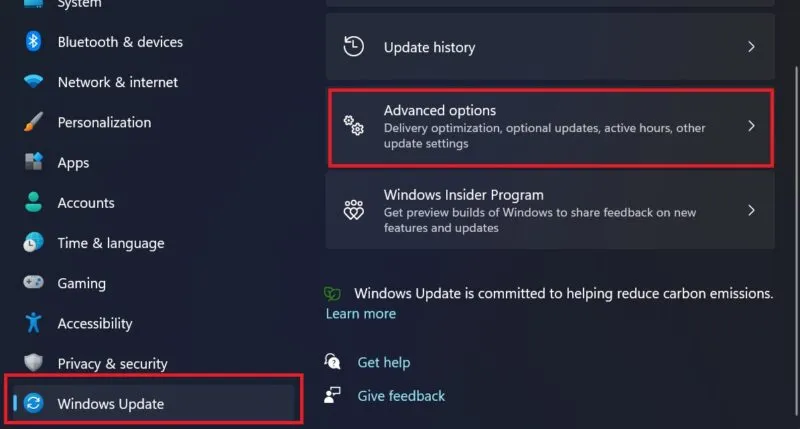
向下捲動至「交付最佳化」,然後選擇「進階選項」。在「下載設定」下,勾選「限制在背景下載更新時所使用的頻寬」和「限制在前台下載更新時使用的頻寬」旁的核取方塊。然後,在這些選項下面的兩個框框中都寫上10。
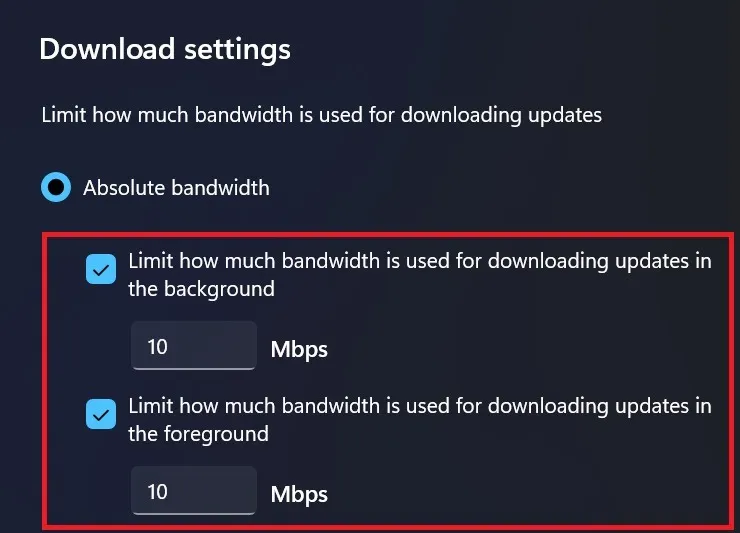
3.停止需要網路資源的進程
網路密集型進程是指那些使用過多網路的程式或任務,而為您可能正在做的其他事情(例如線上遊戲或視訊串流)留下的時間較少。這些過程可能會減慢您的網路速度並導致高 ping,從而使您的線上活動不順暢且響應不靈敏。
解決此問題的簡單方法是停止這些需要網路資源的進程。關閉這些資源密集型後台程序可以釋放網路頻寬。
首先,按Win+R開啟「執行」對話方塊。在命令方塊中輸入“resmon”,然後按Enter開啟資源監視器。在視窗內,切換到Network選項卡,然後在Processes with Network Activity下尋找Total欄位。
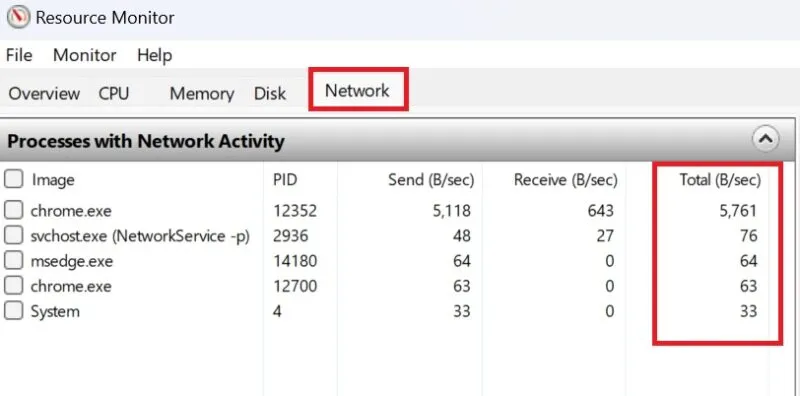
最有價值的程式正在佔用您大部分的網路資源。右鍵單擊這些應用程序,然後選擇“結束進程”以終止它們。
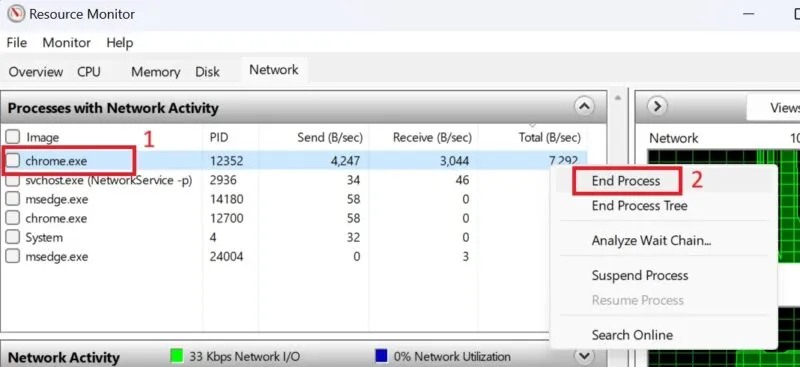
結束進程時,必須選擇您熟悉的應用程式。請小心不要意外停止系統進程,因為這樣做可能會導致電腦的穩定性或功能出現問題。
4. 清除 DNS 快取
DNS 快取保存您最近造訪網站的記錄,並由您的電腦作業系統維護。但是,隨著時間的推移,此快取可能會過時或充滿不正確的信息,從而減慢您的互聯網連接速度並導致訪問網站或線上服務時出現問題。
清除 DNS 快取會顯著降低 ping 速度。這會刪除過時和不正確的記錄,從而實現更穩定的網路連接。此外,清理 DNS 快取有助於與遊戲伺服器建立更牢固的連結。
請依照以下步驟清除 PC 上的 DNS 快取:
按Win+R開啟“執行”對話框。ipconfig /flushdns在命令框中鍵入內容,然後點選Enter。
系統可能會要求您輸入管理登入詳細資訊才能繼續。完成後,該命令將執行,重置 DNS 快取。但是,如果您的 Internet 存取速度很差,即使在清除快取後,也請嘗試解決 DNS 錯誤來解決該問題。
5. 更改您的 DNS 伺服器
如果您仍然面臨 ping 問題,請考慮更改 DNS 伺服器以解決 PC 上的高 ping 問題。距離較遠的 DNS 伺服器會產生較高的 ping 值,因為資料必須傳輸較長的距離。這會導致線上活動延遲和回應時間變慢。
6.不要在尖峰時段玩遊戲
在非尖峰時段玩遊戲是降低系統 ping 的明智策略。許多網路遊戲在特定時間會出現伺服器問題,導致 ping 值較高。
在不太繁忙的時間玩遊戲可以讓您體驗更低的 ping、減少延遲和更流暢的遊戲體驗。找到最佳的遊戲時間可能需要一些時間,但結果將是最佳的遊戲表現和反應能力。
7. 更改遊戲設置
降低 ping 值的另一種方法是更改遊戲內設定。這樣做可以減輕電腦的負載,從而減少延遲並獲得更流暢的遊戲體驗。尋找遊戲中的圖形設定並對其進行最佳化以獲得良好的 ping 速度。此外,還可以微調音訊品質、螢幕更新率和類似設置,以使遊戲更加流暢。
遊戲 VPN 可以進一步提高 ping 速度並減少延遲,確保一致的遊戲體驗。當您連線到所在位置以外的伺服器時,遊戲 VPN 可以提供快速且更穩定的連線。
8. 更換更好的網路方案或服務供應商
如果您的 PC 上的 ping 值沒有降低,請嘗試更好的網路套餐。更快、更可靠的網路連線將減少 PC 上的延遲並降低 ping。
但是,如果您的新計劃沒有什麼作用,或者您的網路速度經常變慢,另一個選擇是探索新的服務提供者。選擇值得信賴的服務供應商,以獲得更好的網路體驗。
較低的 ping 值反映了網路速度更快,因為資料傳輸的延遲更短。您可以透過切換到乙太網路連接、更改伺服器或使用遊戲 VPN 來實現這一點。為了確保您的 Internet 發揮最佳效能,請測試您的 Internet 速度,並在 Windows 工作列中顯示速度以協助監控您的 Internet 連線。
圖片來源:Unsplash。所有螢幕截圖均由 Khizer Kaleem 製作。



發佈留言